Die Mail-App ist standardmäßig auf jedem iPhone und iPad vorinstalliert. Sie bietet zwar nicht den Umfang an erweiterten Funktionen, den einige E-Mail-Apps von Drittanbietern aufweisen, erfüllt ihre Aufgabe jedoch zuverlässig. Bevor Sie die App nutzen, sollten Sie sich mit einigen grundlegenden Einstellungen vertraut machen.
E-Mail-Konten verwalten und hinzufügen
Die Verwaltung, das Hinzufügen und Entfernen von E-Mail-Konten auf Ihrem iPhone oder iPad erfolgt nicht direkt in der Mail-App, sondern über die Einstellungen. Öffnen Sie die App „Einstellungen“ und wählen Sie dort „Passwörter & Konten“ aus.
Hier sehen Sie eine Auflistung aller auf Ihrem Gerät konfigurierten Konten. Dazu gehören unter anderem Google-, Exchange- oder Microsoft-Konten sowie Ihr iCloud-Konto. Sämtliche Konten, die E-Mail, Kalender und Notizen synchronisieren, werden in dieser Liste angezeigt. Um ein neues Konto hinzuzufügen, tippen Sie auf den Button „Konto hinzufügen“.
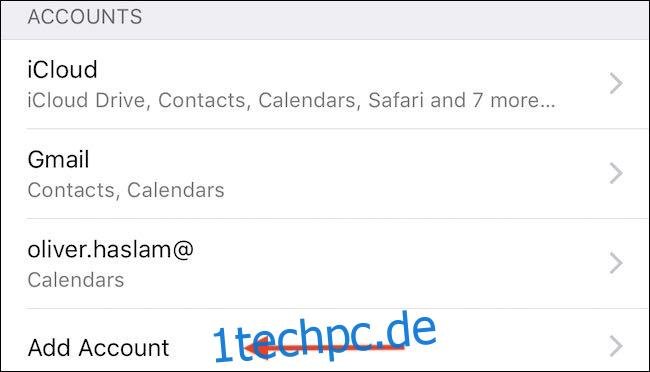
Anschließend wird eine Auswahl gängiger Kontotypen präsentiert, ergänzt durch die Option „Andere“ für alle, die eine spezielle Konfiguration erfordern. Wählen Sie den gewünschten Kontotyp und folgen Sie den Anweisungen zur Authentifizierung. Die genauen Schritte variieren je nach Kontotyp, sind jedoch in der Regel selbsterklärend.

Benachrichtigungen aktivieren
Die Verwaltung sämtlicher Benachrichtigungen auf Ihrem iPhone und iPad erfolgt über die App „Einstellungen“. Dies gilt auch für Push-Benachrichtigungen. Öffnen Sie die Einstellungen und wählen Sie „Benachrichtigungen“, um eine Liste aller installierten Apps anzuzeigen, die Benachrichtigungen unterstützen. Suchen und wählen Sie die Option „Mail“ aus.

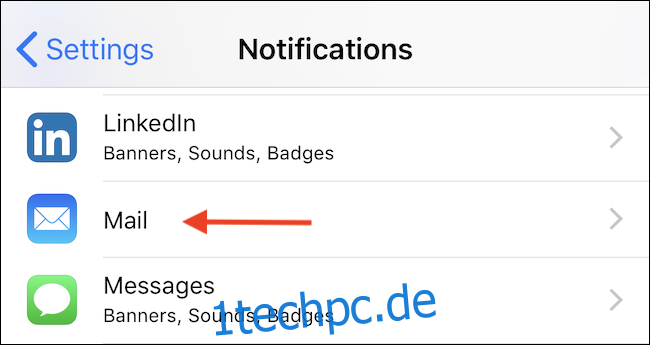
Stellen Sie sicher, dass der Schalter „Benachrichtigungen erlauben“ aktiviert ist (sofern Sie Benachrichtigungen wünschen). Wählen Sie anschließend aus, wie Benachrichtigungen angezeigt werden sollen. Sie können festlegen, ob Symbolabzeichen, Benachrichtigungen auf dem Sperrbildschirm und Töne bei E-Mail-Eingang aktiviert sein sollen.
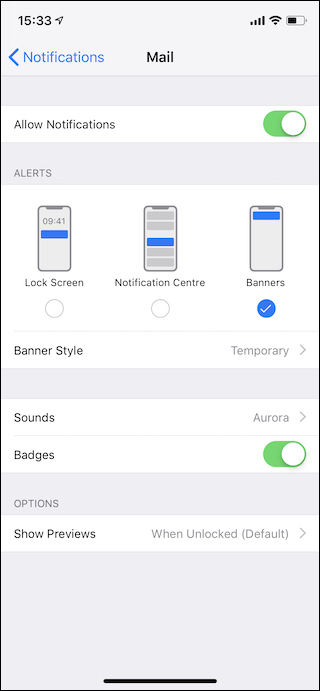
Vorschau-Länge anpassen
Wenn Sie viele E-Mails erhalten, kann es hilfreich sein, die Länge der Vorschau in der Mail-App zu steuern. Längere Vorschauen ermöglichen es, den Inhalt von E-Mails zu erfassen, ohne diese öffnen zu müssen. Kürzere Vorschauen erlauben es, mehr E-Mails gleichzeitig auf dem Bildschirm zu sehen.
Gehen Sie erneut in die Einstellungen und wählen Sie „Mail“ aus.

Im Bereich „Nachrichtenliste“ finden Sie die Option „Vorschau“. Wählen Sie diese aus.

Legen Sie abschließend die gewünschte Anzahl der anzuzeigenden Zeilen fest. Die Auswahl reicht von „Keine“ bis zu „Fünf Zeilen“.
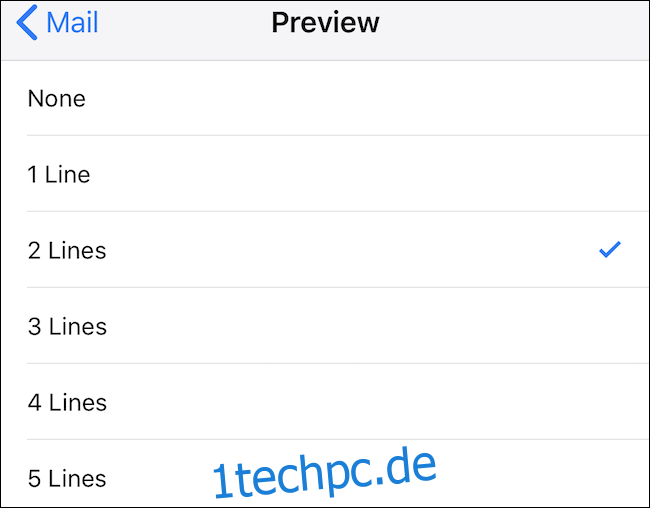
Wischoptionen personalisieren
Wenn Sie viele E-Mails bearbeiten müssen, kann die schnelle Bearbeitung von E-Mails einen erheblichen Beitrag zur Bewältigung eines vollen Posteingangs leisten. Die Möglichkeit, E-Mails schnell per Wischgeste zu archivieren, als gelesen zu markieren oder zu kennzeichnen, ist dabei sehr hilfreich.
Öffnen Sie wieder die App „Einstellungen“ und wählen Sie „Mail“ aus.

Wählen Sie dann „Wischoptionen“, um die Aktionen festzulegen, die bei einer Wischgeste über einer E-Mail ausgeführt werden sollen.

Hier können Sie festlegen, welche Aktion durch Wischen nach links und welche durch Wischen nach rechts ausgelöst werden soll. Wählen Sie die gewünschten Optionen durch Tippen auf „Nach links wischen“ oder „Nach rechts wischen“.

Remote-Bilder laden
Das automatische Laden von Remote-Bildern in E-Mails ist aus Sicherheits- und Bandbreitengründen nicht immer empfehlenswert. Spam-Versender können anhand kleiner eingebetteter Bilder feststellen, ob Sie eine Nachricht geöffnet haben (und dadurch die Gültigkeit Ihrer E-Mail-Adresse bestätigen). Zudem können Bilder auch Bandbreite verbrauchen, besonders wenn viele davon in einer E-Mail vorhanden sind. Remote-Bilder sind Bilder, die als Inline-URLs in einer Nachricht auf Online-Ressourcen verweisen (wie auf einer Webseite). Es handelt sich hier nicht um Bilder, die von den Absendern als Anhänge an ihre E-Mails gesendet werden.
Die Option zum automatischen Laden von Remote-Bildern ist in der Mail-App standardmäßig aktiviert, kann jedoch deaktiviert werden.
Wie bereits vermutet, finden Sie die entsprechende Option unter „Einstellungen“ im Bereich „Mail“.


E-Mails nach Themen organisieren
Die Option, E-Mails nach Themen zu organisieren, kann hilfreich sein, um einen unübersichtlichen Posteingang zu entlasten. Um diese Funktion zu aktivieren, finden Sie die entsprechende Option unter „Einstellungen“ > „Mail“.

Im Abschnitt „Threading“ aktivieren Sie den Schalter für „Nach Themen organisieren“.

E-Mail-Signatur einrichten
E-Mail-Signaturen sind eine hervorragende Möglichkeit, E-Mails mit einem individuellen Absenderhinweis zu versehen und bei Bedarf weitere Kontaktinformationen bereitzustellen. Die Aktivierung der Signatur in der Mail-App ist einfach und beginnt, wie so oft, mit einem Besuch unter „Einstellungen“ > „Mail“.

Wählen Sie anschließend die Option „Signatur“.

Geben Sie die gewünschte Signatur ein und sichern Sie die Änderungen durch Tippen auf den „Mail“-Button oben links.
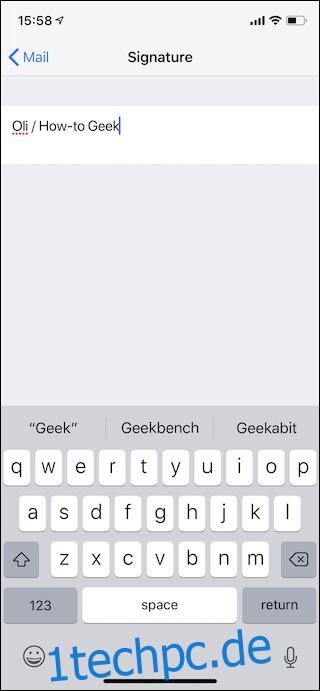
Die Mail-App ist zwar relativ einfach aufgebaut, bietet aber zahlreiche Anpassungsmöglichkeiten, mit denen Sie sie an Ihre persönlichen Bedürfnisse anpassen können.